Solare Datensysteme Solar-Log Benutzerhandbuch
Seite 126
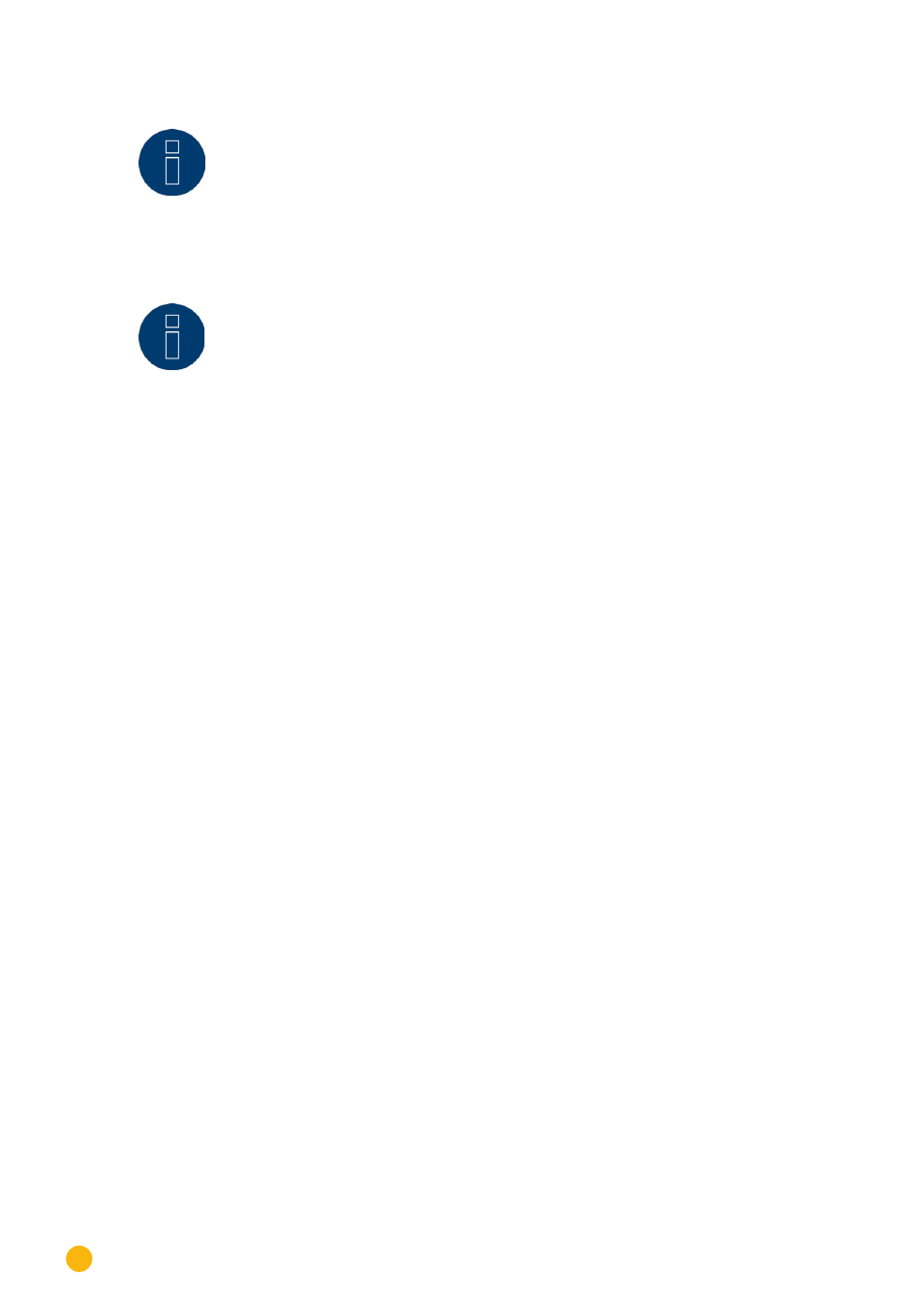
126
System konfigurieren
Hinweis
Vor einem manuellen Update eine aktuelle Sicherung der Systemdaten und eine Datensi-
cherung durchzuführen.
Hinweis
Nach einem Firmware Update muss der Cache des Browsers zur Vermeidung von Dar-
stellungsfehlern geleert werden.
Vorgehen
•
Auf
Durchsuchen
klicken
•
Es öffnet sich das Auswahlfenster Ihres Betriebssystems
•
Zu importierende Firmware-Datei auswählen
•
Der
Dateiname
der ausgewählten Firmware-Datei
wird angezeigt
•
HOCHLADEN
anklicken
•
Es folgen Abfragen, ob Systemsicherung und Datensicherung gemacht wurden. Falls „Abbrechen“
bei diesen Abfragen geklickt wird, bricht der Vorgang ab.
•
Fortschritt und Schritte des Updates werden angezeigt
Datei hochladen
Aktuelle Messung beenden
Neu Starten
Datei entpacken
Neu Starten
•
Im
LCD Display
wird
FW
für Firmware-Update angezeigt
•
Solar-Log™ startet neu
•
Aktuelle Firmware-Version wird
im Display und in diesem Menüpunkt
angezeigt
Abschnitt Internet auf Update prüfen
Mit dieser Funktion nimmt der Solar-Log™ Kontakt zum Firmware-Server von Solare Datensysteme GmbH
auf und prüft, ob eine neue Version verfügbar ist und bietet diese zur Installation an.
Abschnitt USB auf Update prüfen
Mit dieser Funktion prüft der Solar-Log™, ob auf dem am Gerät direkt eingesteckten USB-Stick eine neue
Version zur Verfügung steht.
Wenn die Funktion aufgerufen wird, erscheinen eine Fortschrittsanzeige und die Arbeitsschritte
•
Aktuelle Messung beenden
•
USB Datenträger durchsuchen
Abschnitt Automatische Firmware-Updates
Mit dieser Funktion prüft der Solar-Log™ kontinuierlich, ob auf dem Firmware-Server eine neuere Version
verfügbar ist und lädt dieses Update automatisch und installiert diese Firmware in der Nacht.